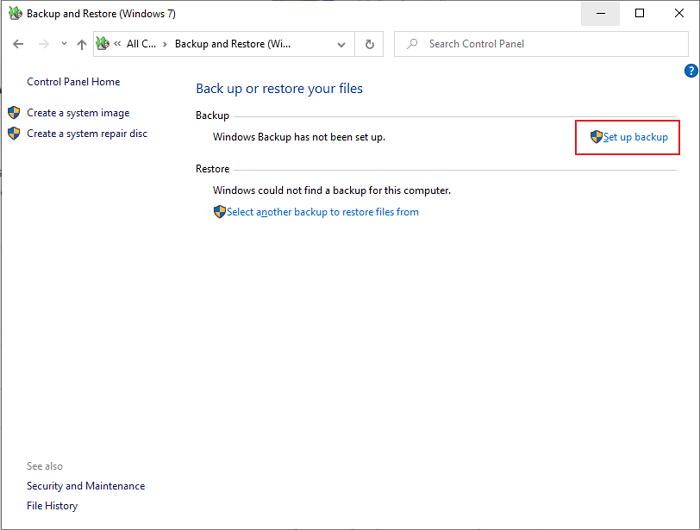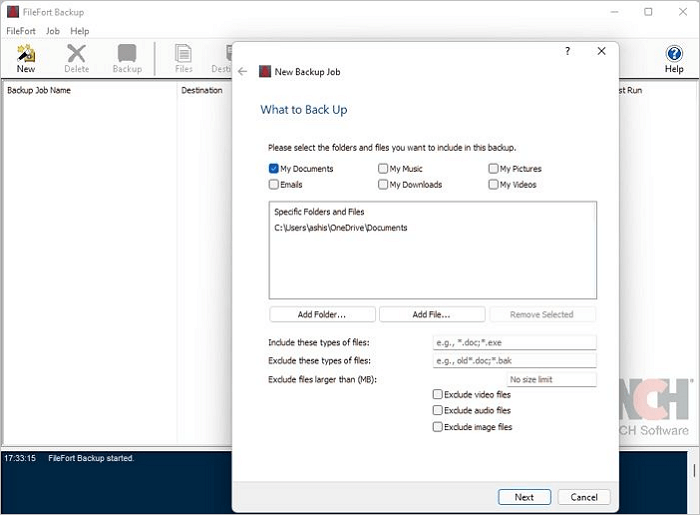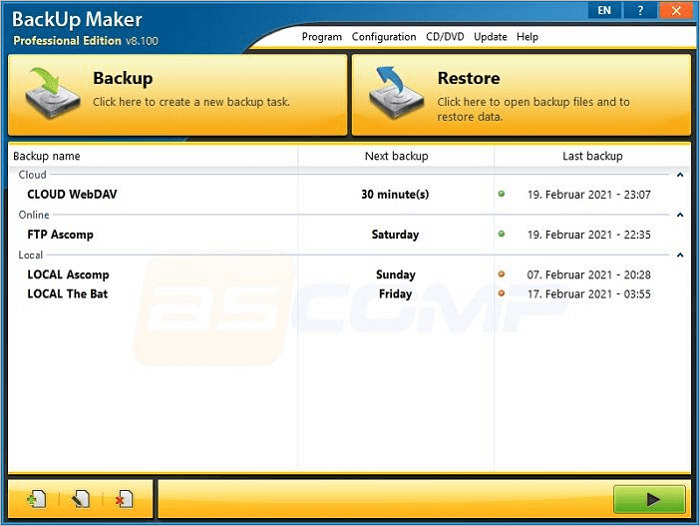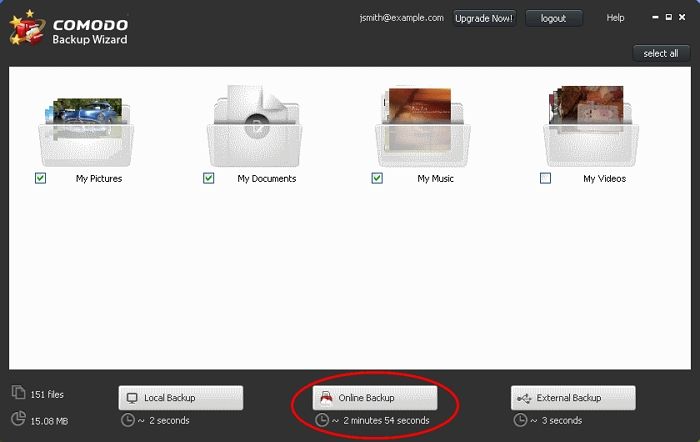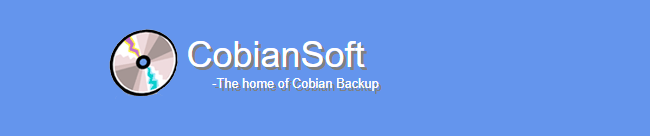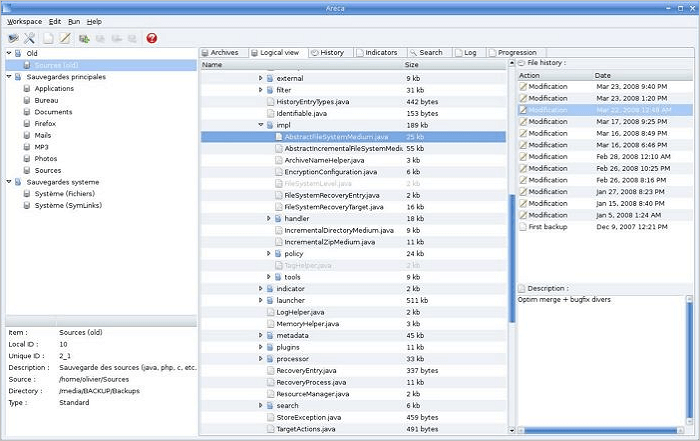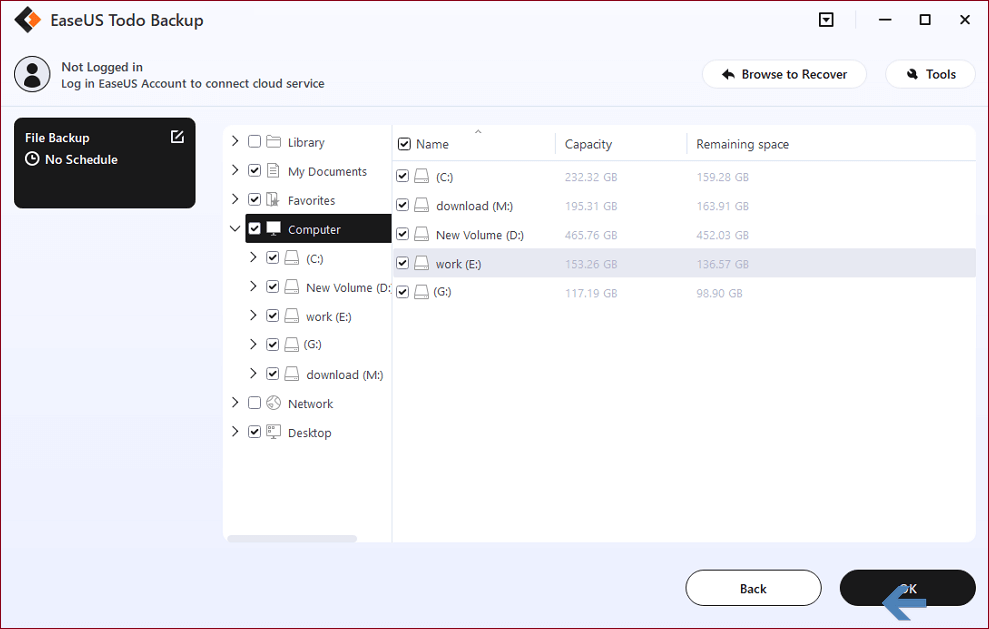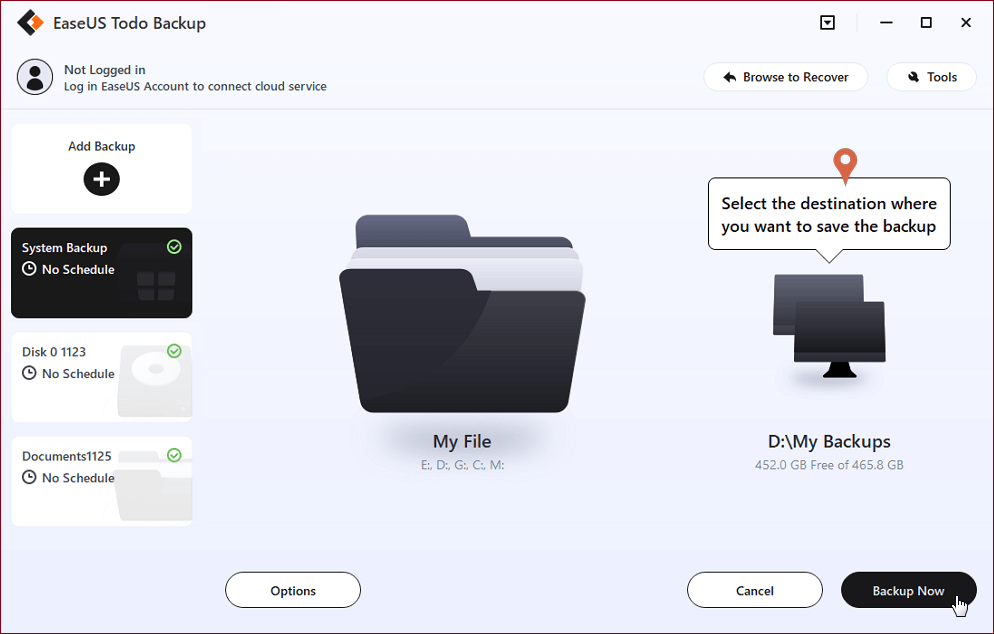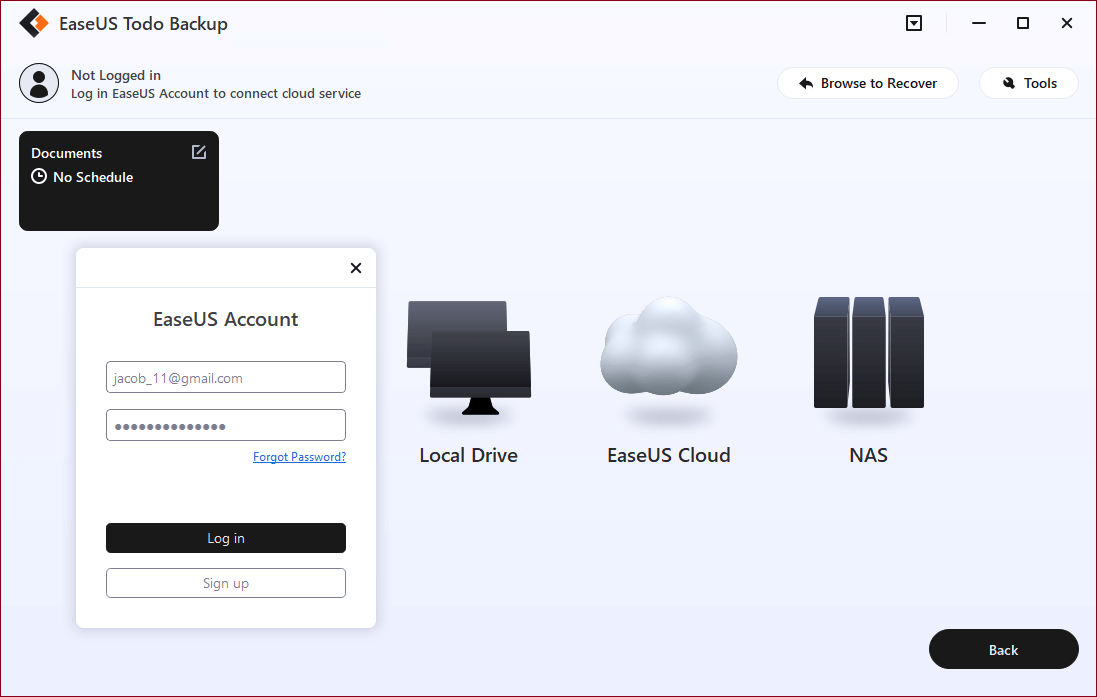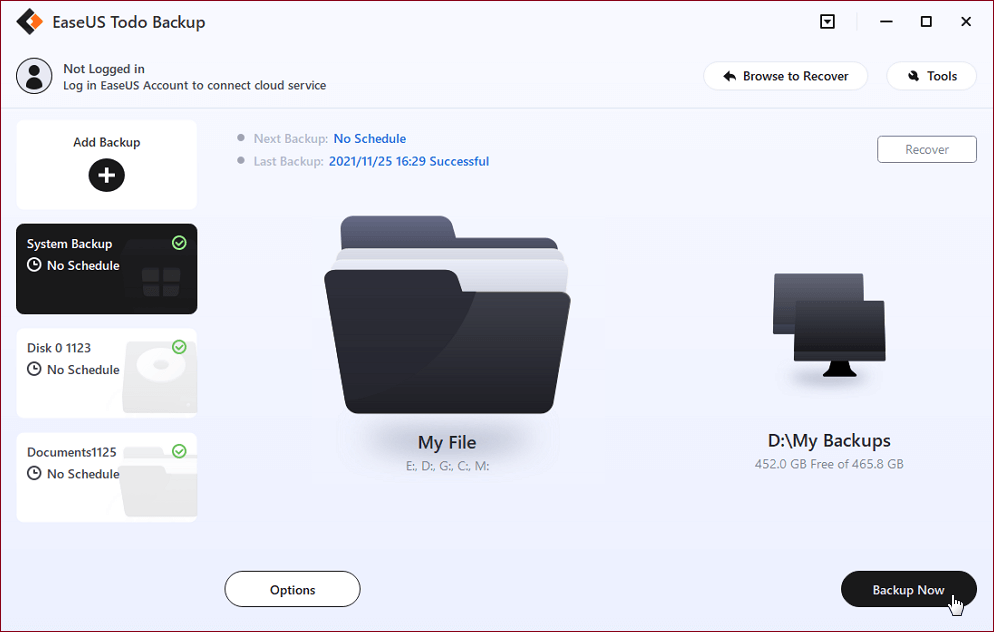Kijk je uit naar de beste automatische back-upsoftware voor pc? Zo ja, dan zal deze gids u helpen om een fundamenteel idee te krijgen van hoe u automatische software kunt gebruiken om pc-gegevens te back-uppen en wat de beste opties zijn op dit moment.
Of het nu persoonlijk of professioneel is, gegevensback-up is een van de belangrijkste dingen voor iedereen. Meestal krijgen we geen toegang tot de gewenste gegevens vanwege specifieke hardwareproblemen. Om dergelijke incidenten te voorkomen, kwamen er cloudopslagoplossingen op de markt die de gegevensverwerkingstaken veel gemakkelijker voor de gebruikers hebben vergemakkelijkt. Het beste van deze bronnen is dat men snel toegang heeft tot hun favoriete gegevens waar ze maar willen.
We zullen u kennis laten maken met de beste commerciële en gratis back-upsoftwareoplossingen voor pc die de verschillende taken gemakkelijk voor u zullen vergemakkelijken.
Waarom moet u een back-up maken van pc-gegevens?
Door een back-up van computergegevens te maken, kunnen gebruikers de gewenste gegevens van een eerder tijdstip herstellen. Hetzelfde is heel nuttig bij het herstellen van het bedrijf van een ongeplande gebeurtenis. Door een kopie van de voorkeursgegevens op een afzonderlijk medium op te slaan, krijgen mensen kritieke bescherming tegen direct gegevensverlies of corruptieproblemen.
Beste automatische back-upsoftware voor pc [GRATIS DOWNLOAD]
Verschillende redenen kunnen leiden tot gegevensverlies, van hardwarestoringen tot ransomware-aanvallen. Gegevensverlies kan aanzienlijke schade toebrengen aan een persoon of organisatie. Het maakt niet uit of u een dergelijk incident heeft meegemaakt of nog niet. Perfecte back-upsoftware voor pc's helpt gebruikers om zonder problemen waardevolle gegevens te herstellen.
- 1. EaseUS Todo-back-up gratis
- 2. Filefort back-upsoftware
- 3. Back-upmaker
- 4. COMODO-back-up
- 5. Paragon back-up en herstel gratis
- 6. Cobian-back-up 11
- 7. Areca-back-up
Gegevensback-up slaat uw gegevens op een andere plaats op, meestal de cloud, en houdt deze overal veilig. Het is het beste waar je voor kunt kiezen om te voorkomen dat je harde werk wordt verpletterd.
EaseUS Todo Backup Free wordt gekenmerkt met veel geavanceerde functies en is een van de perfecte opties voor iedereen die momenteel uitkijkt naar een intelligentere oplossing voor gegevensback-up.
De tool komt met een back-upoplossing met één klik en zorgt ervoor dat gebruikers direct herstel hebben en tegelijkertijd een hogere efficiëntie bieden. Of het nu gaat om het uitvoeren van schijfafbeeldingstaken of om back-ups in een veilige staat op te slaan, het is een uitstekende back-upoplossing die alle dingen gemakkelijk voor u zal uitvoeren.
Het is een van de meest gebruikte tools in de lijst die gebruikers probleemloos ongeveer 250 GB gratis cloudopslag biedt.
Functies:
- Back-upoplossing met één klik
- Gegarandeerd onmiddellijk herstel
- Hogere efficiëntie
- Biedt 250 GB gratis cloudopslag
- Bewaart back-ups perfect
- Voert moeiteloos schijfafbeeldingen uit
Hier is een artikel om je de kracht van EaseUS Todo Backup Free te laten zien. Klik gewoon op de onderstaande link en kijk wat de software u te bieden heeft.
![gerelateerde artikelen]()
Een ultieme gids: back-up en herstel gebruiken in Windows 7/10
Dit is de ultieme gids die u de geschiedenis van Back-up en herstel vertelt, hoe u Back-up en herstel op verschillende Windows-versies gebruikt, en een goed alternatief voor Back-up en herstel.
![Filefort back-upsoftware]()
Het toevoegen van een andere leidende naam in de lijst met automatische back-upsoftware voor PP is een fantastische optie die u helpt uw gegevens overal veilig te houden. Het platform komt met een rechttoe rechtaan en gemakkelijk te gebruiken installatiewizard en biedt eenvoudige handmatige of automatische back-up.
Het beste van deze prachtige back-upoplossing is dat deze een breed scala aan opslagmedia-oplossingen voor gebruikers ondersteunt. Gebruikers kunnen hier eenvoudig hun accountaanmelding opslaan om een back-up van Google Drive te maken.
Bovendien kan het ook gemakkelijk bestandsback-ups opslaan op Amazon S3- en Dropbox-accounts. Het is een geweldige oplossing voor back-upsoftware die efficiënt kan worden uitgevoerd op 64-bits Windows.
Functies:
- Krachtige back-upoplossing
- Eenvoudige installatiewizard
- Ondersteunt een breed scala aan opslagmedia
- Bewaar back-upbestanden op Amazon S3 en Dropbox
- Uitvoeren op 64-bits Windows
![Back-up Maker]()
Backup Maker is een complete oplossing voor iedereen die zijn computersystemen wil beveiligen tegen virussen, gebruikersfouten en computercrashes. Het is een geweldig platform dat uw bestanden perfect opslaat en intuïtieve functionaliteit biedt die uw taak nog gemakkelijker maakt.
De gebruiker kan eenvoudig zijn gegevens selecteren en optimalisatie instellen voor de geplande back-ups zonder gedoe. Het kan de gegevens die op de hardware zijn opgeslagen snel naar de cloud overbrengen. Een back-up Maker is een absolute optie om uw gevoelige gegevens altijd veilig te houden.
De tool komt met een sterk beveiligde codering van ongeveer 256 bits, waardoor het voor gebruikers gemakkelijker wordt om beveiligde back-ups naar de webserver over te brengen via FTP- of FTPS-upload.
Functies:
- Automatisch slaat bestanden en mappen op
- Biedt intuïtieve functionaliteit
- Gebruikers kunnen automatisering instellen voor de geplande back-ups
- Biedt sterk beveiligde codering van ongeveer 256 bits
- Genereer probleemloos meerdere back-ups.
![COMODO-back-up]()
COMODO Backup is een andere uitstekende back-upoplossing die eenvoudig kan worden geconfigureerd om automatisch een back-up te maken van kritieke gegevens. Het is een gratis back-upsoftware die snel dingen kan isoleren en de gewenste gegevens kan herstellen wanneer je maar wilt. De tool biedt absolute ondersteuning voor compressie en encryptie en maakt moeiteloos back-ups naar verschillende bronnen. Het biedt een breed scala aan back-upmethoden en ondersteunt verschillende back-upbronnen. De tool maakt gebruik van een volumeschaduwkopiefunctie, waardoor het kopiëren van bestanden veel handiger wordt. De tool gaat geweldig samen met 64-bits Windows-oplossingen.
Functies:
- Eenvoudige installatie
- Werkt goed met 64-bits Windows
- Eenvoudig bestanden herstellen
- Absolute ondersteuning voor verschillende bronnen en methoden
- Eenvoudige aanpassing van de back-up
![Paragon back-up en herstel gratis]()
Het is een alles-in-één gecentraliseerde softwareoplossing die u helpt bij het moeiteloos back-uppen van de virtuele en fysieke IT-infrastructuren. De tool is ontworpen om goed te werken met verschillende servers zoals VMware, vSphere, Microsoft Hyper-V en nog veel meer. De tool is ontworpen om snel en flexibel te zijn en biedt ook eenvoudige replicatie naar virtuele machines. Het is een uitstekende optie om een bedrijf in continuïteit te runnen. De back-upoplossing zorgt ervoor dat gebruikers zonder problemen noodherstel kunnen uitvoeren. Het houdt al uw zakelijke en kritieke applicaties en gegevens veilig en zorgt ervoor dat ze beschikbaar zijn volgens de voorkeuren.
Functies:
- Eenvoudige back-upoplossing voor verschillende toepassingen
- Gegarandeerde gegevensveiligheid in fysieke, virtuele en hybride omgevingen
- Perfect beheerde gegevensretentie
- Korrelherstel en eenvoudig herstel
![Cobian-back-up 11]()
Cobian Backup 11 is een andere uitstekende oplossing voor bestandsback-up die het voor gebruikers gemakkelijker maakt om te genieten van automatische back-ups van verschillende mappen en bestanden. De tool kan efficiënt worden uitgevoerd als een service en als reguliere toepassing. Het biedt volledige back-up van uw gegevens vanaf dezelfde computer en op het FTP-servernetwerk. Het beste van deze tool is dat het onbeperkte ondersteuning biedt voor compressie en codering. Het is een nieuwe back-upoplossing op de markt die ervoor zorgt dat gebruikers soepele SFTP-overdrachten hebben. De tool is ontworpen om onafhankelijk te zijn van de DPI en beschikt over verschillende vectorafbeeldingen en Windows Presentation Foundation om uw gebruikerservaring naar een hoger niveau te tillen.
Functies:
- Gegarandeerde automatische back-up van mappen en bestanden
- Back-up van verschillende computers, netwerken en FTP-servers
- Ondersteunt compressie en encryptie
- Ondersteuning SFTP-overdrachten
- Heeft geen DPI
![Areca-back-up]()
Het is een open-source persoonlijke back-upoplossing waarmee gebruikers naar eigen keuze een back-up kunnen maken van de bestanden en mappen. De tool werkt goed op veel bestandsindelingen en kan gemakkelijk opslag en configuratie van post-back-upacties mogelijk maken. Het is een eenvoudige en gebruiksvriendelijke oplossing die geen complexe configuratiebestanden bevat om te bewerken.
Het is een veelzijdige optie in de lijst die ervoor zorgt dat gebruikers geavanceerde back-upmodi hebben die de essentiële product- en bronbestanden gemakkelijk vereenvoudigen. De tool biedt u de vrijheid om gemakkelijk met uw archieven om te gaan. U kunt eenvoudig een specifieke versie van een bestand volgen en ontvangen en u kunt er ook een reeks archieven in samenvoegen.
Functies:
- Open-source persoonlijke back-upoplossing
- Komt met eenvoudige installatie en toegang
- Beschikt over geavanceerde back-upmodi
- Veelzijdige back-upsoftware
- Werkt goed op verschillende bestandsindelingen
Wat is de beste automatische back-upsoftware voor Windows 10/11?
Niet alle back-uptoepassingen zijn gelijk gemaakt. Het hangt allemaal af van de behoefte van een specifieke consumentengroep. Sommige zijn eenvoudig en gemakkelijk in te stellen, maar ze kunnen niets doen met te veel regels. Aan de andere kant heb je een complexe setup, maar ze zijn perfect voor scenario's waarin consumenten op verschillende manieren en situaties back-up moeten maken.
Zoals u kunt zien, is er geen perfecte back-upsoftware. Het hangt allemaal af van uw behoefte. Sommige moeten worden ingesteld en vergeten, terwijl andere meer controle over de back-upmethoden nodig hebben.
Hoe maak ik een back-up van pc-gegevens met Auto Backup Software?
Het maken van een back-up van pc-gegevens is het beste wat men kan doen om er in de toekomst veilige toegang toe te krijgen. Fysieke schade en virus- of malware-aanvallen kunnen iemands ervaring verpesten. Back-up is een absolute zekerheid waarmee u gegevens kunt herstellen in geval van schade.
Als het gaat om back-upgegevensoplossingen, is EaseUS Todo Backup een van de voorkeursnamen die in je opkomt. Het is een van de beste back-upoplossingen die u niet alleen gratis ongeveer 250 GB aan gegevensopslag biedt, maar het ook gemakkelijk maakt voor de gebruikers om er zonder problemen onbeperkte toegang toe te krijgen. De tool is ontworpen om vrij eenvoudig en gemakkelijk te navigeren te zijn. Het is een tool die momenteel door miljoenen wereldwijd wordt getest en vertrouwd.
Functies:
- Back-up met één klik
- Gegarandeerd onmiddellijk herstel
- Voer schijfimaging- taken efficiënt uit
- Biedt een hoog rendement zonder enige storing!
- Houdt uw back-up overal veilig
Hieronder vindt u de stappen voor het maken van een back-up van pc-gegevens met EaseUS Todo Backup Free:
Stap 1. Voor de eerste keer dat u EaseUS Todo Backup gebruikt om een back-up van bestanden te maken, klikt u op Back-up maken op het startscherm en vervolgens met de muis op het grote vraagteken om de back-upinhoud te selecteren.
Stap 2. Aangezien u een back-up van bestanden en mappen op uw computer gaat maken, gaat u verder met de back-upmodus "Bestand", waar u afbeeldingen, video's, documenten en alle andere soorten bestanden kunt selecteren om een back-up van te maken.
Stap 3. Volg de paden om de bestanden, mappen of mappen te zoeken waarvan u een back-up wilt maken, selecteer ze allemaal en klik op "OK".
Stap 4. Nu moet u een back-uplocatie selecteren om de back-up op te slaan en te bewaren.
Stap 5. Met EaseUS Todo Backup kunnen gebruikers de back-upbestanden opslaan op elk apparaat dat handig voor u is, zoals een lokale harde schijf, externe USB-drive, SD-kaart, netwerkdrive of een NAS-drive, plus een clouddrive van de EaseUS merk. We raden gebruikers persoonlijk aan om voorafgaand aan een fysieke schijf de clouddrive te kiezen om belangrijke back-ups op te slaan vanwege de grotere toegankelijkheid, flexibiliteit en veiligheid.
Om toegang te krijgen tot de EaseUS cloud heb je alleen een e-mailregistratie en login nodig.
Stap 6. Als u geïnteresseerd bent in een automatisch en intelligent back-upschema voor de volgende bestandsback-uptaak, ga dan verder met de instelling "Opties". Daar kunt u een vertrouwelijke bestandsback-up coderen, de grootte van de back-upimage comprimeren of een back-upschema aanpassen om de software te vertellen hoe laat de volgende back-up moet worden gestart.
Pas hier een geavanceerde en automatische back-uptaak aan:
Stap 7. Klik op "Nu een back-up maken" om het back-upproces van het bestand te starten. Uw voltooide back-upbestanden zijn zichtbaar aan de linkerkant in een kaartstijl.
Veelgestelde vragen over automatische back-upsoftware voor pc
Hoop, jongens! U hebt alle bovenstaande problemen met de back-upsoftware opgelost. Als er nog iets over is, zijn we hier om u de oplossingen te bieden voor een van de meest gestelde vragen met betrekking tot hetzelfde.
1. Wat is de beste gratis back-upsoftware voor Windows?
EaseUS Todo Backup Free is een van de beste gratis back-upsoftware van Windows die ervoor zorgt dat gebruikers volledige toegang hebben tot hun opgeslagen gegevens. De tool wordt wereldwijd door 2 miljard gebruikers gebruikt. Het is een geteste en vertrouwde optie met een eenvoudige installatie- en toegangsoptie om door te gaan.
2. Wat is de beste manier om een back-up van mijn pc te maken?
Als u bereid bent een back-up van uw pc te maken, kunt u het beste automatische back-upsoftware inschakelen. Hetzelfde helpt u onbedoeld gegevensverlies te voorkomen en is ook handig in gebruik.
3. Is een back-up van Windows 10 goed?
Het maken van een back-up van gegevens is iets dat iedereen moet hebben. Het is de beste manier om uw gegevens en andere persoonlijke of professionele informatie intact te houden, zelfs tijdens fysieke schade door malware of virusaanvallen.
laatste gedachte
Dus jongens! Houd uw gegevens overal veilig terwijl u automatische back-upsoftware voor pc inschakelt. We hebben hierboven een van de zeven belangrijkste opties hier genoemd. Zorg ervoor dat u het in detail doorneemt en bekijk de betrokken functies, zodat u dienovereenkomstig perfecte hulp kunt bieden.
![EaseUS Data Recovery Wizard]()
![EaseUS Data Recovery Wizard for Mac]()
![EaseUS Partition Manager Pro]()
![EaseYS Partition Manager Server]()
![EaseUS Todo Backup Workstation]()
![EaseUS Todo Backup Advanced Server]()